Cómo instalar y administrar nodo.JS a través de NVM
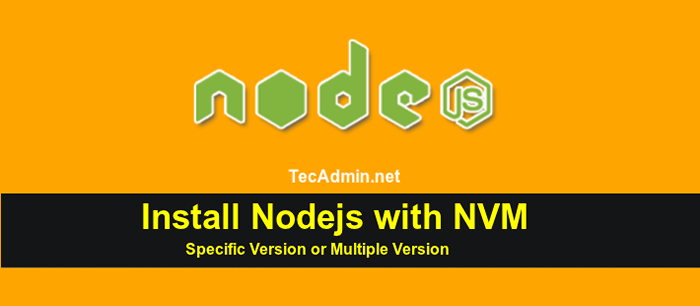
- 2972
- 114
- Mateo Pantoja
NVM se conoce como Node Version Manager, de manera similar a RVM (Ruby Version Manager) para Ruby Language. NVM proporciona una opción para la fácil instalación de nodo.js. También puede instalar un nodo específico.versión js o nodo múltiple.versiones JS en el mismo sistema usando NVM y use la versión requerida para la aplicación. Este tutorial te ayudará a Instalar y administrar nodo.JS usando NVM.
El NVM predeterminado se instala en el directorio de inicio del usuario actual, por lo que la instalación de NVM con un usuario no será accesible para otro usuario. Los usuarios de Windows pueden visitar nuestro otro tutorial para instalar NodeJS en el sistema Windows.
Paso 1 - Instalar NVM
NVM es una utilidad de línea de comandos para instalar y administrar nodo.Versiones JS para usuarios específicos. Puede instalar NVM utilizando un script de shell proporcionado por el equipo NVM.
- Primero, asegúrese de tener Curl instalado en su sistema:
Sudo Apt Update && Sudo Apt Install Curl -y - A continuación, ejecute el siguiente comando para configurar NVM en su sistema para el usuario registrado actualizado.
curl https: // raw.githubusercontent.com/creationix/nvm/master/install.sh | intento - Recargar el entorno del sistema utilizando este comando. Establecerá las variables de entorno requeridas para usar NVM en el sistema.
- Sistemas basados en Debian:
fuente ~/.perfil - Sistemas Centos, Fedora y Redhat:
fuente ~/.bashrc
- Sistemas basados en Debian:
Paso 2 - Encuentra el nodo disponible.versión js
En este punto, ha instalado NVM en su sistema para el usuario actual. Ahora descubra la versión disponible de Node.JS para instalar. Usar LS-Remote Opción para enumerar versiones.
NVM LS-Remote Verá una larga lista de versiones disponibles.
Salida: ... V16.12.0 V16.13.0 (LTS: Gallium) V16.13.1 (LTS: Gallium) V16.13.2 (LTS: Gallium) V16.14.0 (último LTS: Gallium) V17.0.0 V17.0.1 V17.1.0 V17.2.0 V17.3.0 V17.3.1 V17.4.0 V17.5.0
Paso 3 - Instalación del nodo.JS con NVM
Ahora instale el nodo.versión js que debe usar para ejecutar el nodo.aplicación JS. El siguiente comando instalará el nodo.js dieciséis.14.0 El lanzamiento de LTS en su sistema.
NVM Instalar v16.14.0 También puede haber instalado la última versión de Node.js.
NVM Instalar 17 Repita el comando anterior con el nodo diferente 2.versiones JS para instalar múltiples versiones de nodo.JS en tu sistema.
Paso 4 - Establecer una versión predeterminada
Como ha instalado múltiples nodos.Versiones JS, puede seleccionar la versión específica de Node.JS como la versión predeterminada utilizada por el sistema y cargarla en el entorno. Use el comando a continuación para enumerar la versión instalada actualmente y la versión establecida predeterminada.
Lista de NVM Salida: V16.13.2 -> V16.14.0 V17.5.0 Sistema predeterminado -> 16 ( -> v16.14.0) IOJS -> N/A (predeterminado) Unstable -> N/A (predeterminado) Nodo -> Estable ( -> V17.5.0) (predeterminado) Estable -> 17.5 (-> v17.5.0) (predeterminado) lts/* -> lts/galio ( -> v16.14.0) lts/argon -> v4.9.1 ( -> n/a) LTS/Boron -> V6.17.1 ( -> n/a) LTS/Carbon -> V8.17.0 ( -> n/a) LTS/DUBNIUM -> V10.24.1 ( -> n/a) lts/erbium -> v12.22.10 ( -> n/a) lts/fermium -> v14.19.0 ( -> n/a) LTS/Gallium -> V16.14.0
Puedes ver ese nodo.JS versión v16.14.0 se establece como la versión predeterminada. Puede cambiar el nodo predeterminado.versión js. El siguiente comando establecerá 17.5.0 como el nodo predeterminado.versión js.
NVM usa 17.5.0 Ahora verifique la versión activa actual del nodo.js
nodo --versión V17.5.0 Paso 5: ejecute la aplicación con una versión específica
Si tiene un nodo múltiple.Aplicaciones JS en su sistema y desea ejecutar cada una con una versión específica de Node.js. NVM le proporciona una opción para usar un nodo.versión js para ejecutar cualquier aplicación. Por ejemplo
NVM Run V16.14.0 aplicación.js Paso 6 - Retire el nodo no utilizado.versión js
Este comando proporcionará una lista de versiones instaladas de nodo.JS en tu sistema.
Lista de NVM Puede eliminar cualquier versión no utilizada de su sistema. Por ejemplo, para eliminar el nodo.JS versión 9.5.9 Ejecutar el siguiente comando:
NVM desinstala V9.5.0 Conclusión
Este tutorial le ayudó a instalar y configurar múltiples nodos.versiones JS usando NVM. Esta guía también describe que cambia de la versión predeterminada con la utilidad NVM y las instrucciones para usar diferentes versiones durante el tiempo de ejecución.
- « Cómo agregar plantilla CentOS 7 en Xenserver 6.2
- Cómo instalar el agente Zabbix en el sistema Windows »

